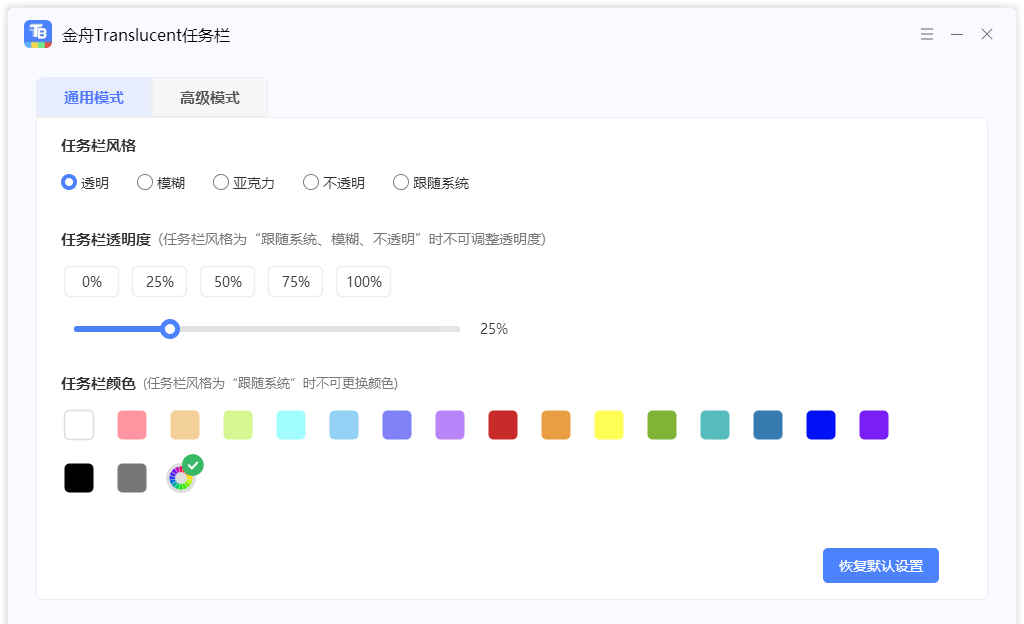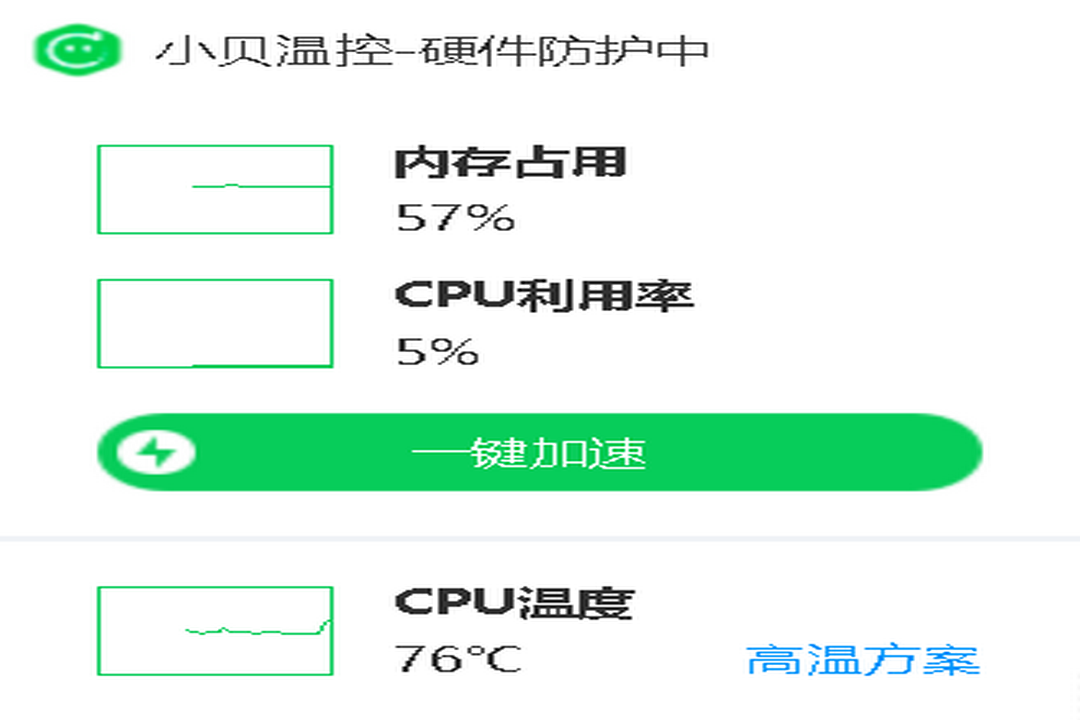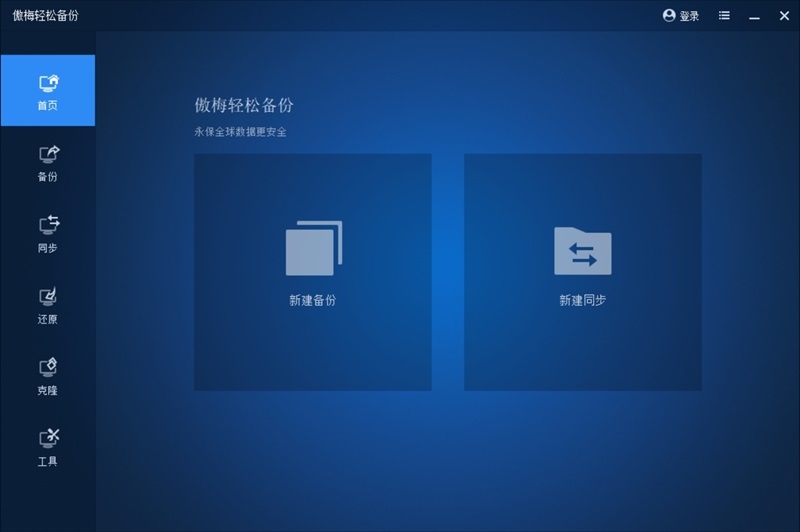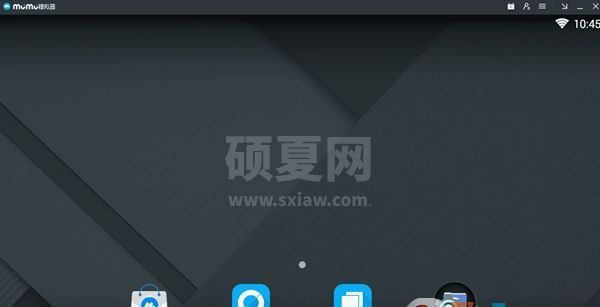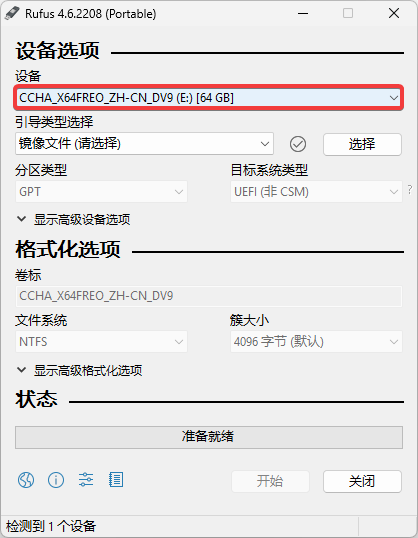Bootcamp驱动(苹果电脑安装windows驱动安装工具)
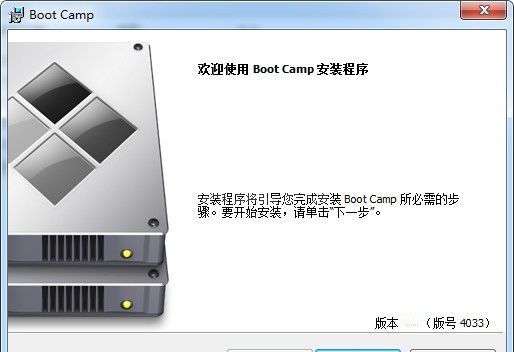
- 软件大小:1.14GB
- 授权方式:免费版
- 软件类型:免费
- 软件语言:简体中文
- 运行环境:.rar
- 更新日期:2024-08-27
- 软件介绍
- 下载地址
- 大家都在用
Bootcamp驱动是苹果公司为需要在OS X系列电脑安装Windows的驱动程序安装程序,有了这款驱动程序安装包你可以轻松随意的解决苹果电脑安装Windows操作系统后无法驱动硬件设备的问题!
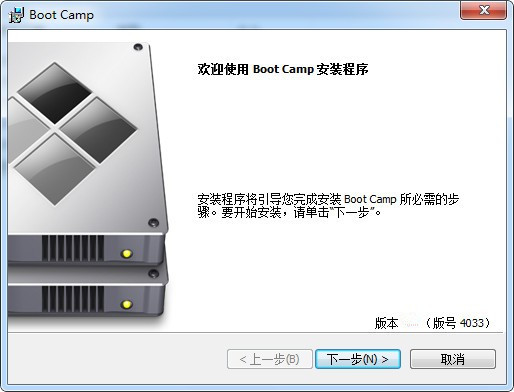
支持的设备
MacBook Pro(Retina 显示屏,15 英寸,2015 年中)
MacBook Pro(Retina 显示屏,13 英寸,2015 年初)
MacBook Pro(Retina 显示屏,15 英寸,2014 年中)
MacBook Pro(Retina 显示屏,13 英寸,2014 年中)
MacBook Pro(Retina 显示屏,15 英寸,2013 年末)
MacBook Pro(Retina 显示屏,13 英寸,2013 年末)
MacBook Pro(Retina 显示屏,15 英寸,2013 年初)
MacBook Pro(Retina 显示屏,13 英寸,2013 年初)
MacBook Pro(Retina 显示屏,13 英寸,2012 年末)
MacBook Pro(Retina 显示屏,2012 年中)
MacBook Pro(13 英寸,2012 年中)
MacBook Pro(15 英寸,2012 年中)
MacBook Air(13 英寸,2015 年初)
MacBook Air(11 英寸,2015 年初)
MacBook Air(13 英寸,2014 年初)
MacBook Air(11 英寸,2014 年初)
MacBook Air(13 英寸,2013 年中)
MacBook Air(11 英寸,2013 年中)
MacBook Air(13 英寸,2012 年中)
MacBook Air(11 英寸,2012 年中)
MacBook(Retina 显示屏,12 英寸,2015 年初)
iMac(Retina 5k 显示屏,27 英寸,2015 年中)
iMac(Retina 5K 显示屏,27 英寸,2014 年末)
iMac(21.5 英寸,2014 年中)
iMac(27 英寸,2013 年末)
iMac(21.5 英寸,2013 年末)
iMac(27 英寸,2012 年末)
iMac(21.5 英寸,2012 年末)
Mac mini(2014 年末)
Mac mini Server(2012 年末)
Mac mini(2012 年末)
Mac Pro(2013 年末)
Bootcamp驱动在苹果电脑中的使用教程
如果你已经在苹果电脑中安装好了Windwos操作系统的话此方法不适用,请直接下载winwin7分享的Bootcamp驱动安装即可!一、安装前准备
1、下载Windows10 光盘镜像,在下载镜像的时候,请选择64位的。
2、准备不小于 8G 的 U 盘一个(用U盘装win10系统,必须足够大)
3、假如你的MAC电脑上已经安装过WIN7或WIN8系统的话,那选择WINDOWS系统点击更新即可,非常方便。
二、用 BootCamp 工具制作启动 U 盘
1、将U盘插入电脑,打开Mac 系统中的BootCamp 工具,在BootCamp 工具中点击选择【BootCamp助理】。
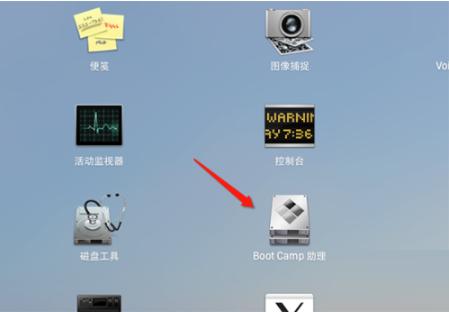
2、接着就会进入到 BootCamp 的欢迎界面中,点击【继续】进行下一步。
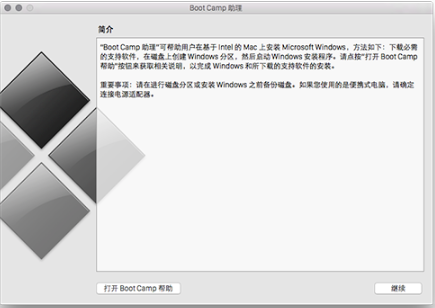
3、选择1)创建Windows7或更高版本的安装盘 2)创建Windows7或更高版本。选择一个之后再选择制作启动 U 盘的所有选项,再点击【继续】。
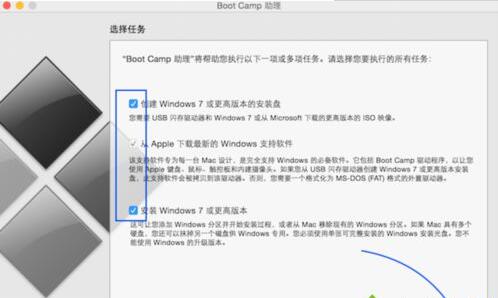
4、这样就会进入到镜像界面,在这里点击“选取”找到我们已经下载好的WIN10镜像文件。
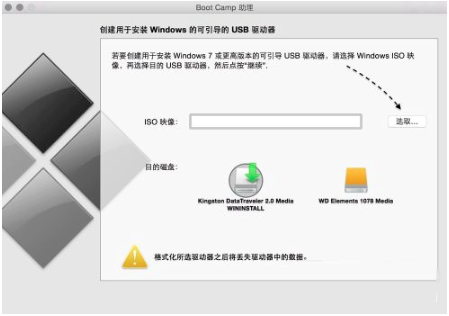
5、再来选择一个目的硬盘(存储位置),选择好后再点击【继续】按钮进行下一步。
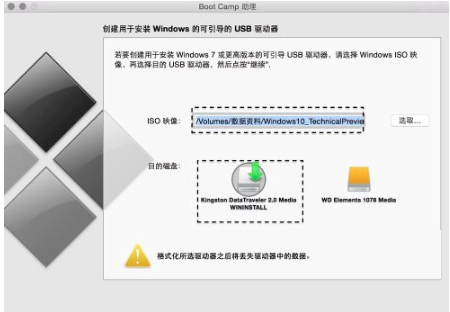
6、再接着就会看到如下界面了,询问用户是否要抹掉此驱动器(U盘),这里我们选择点击【继续】即可。
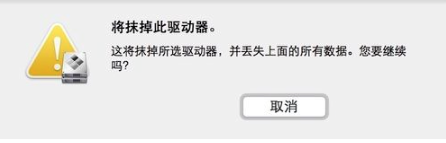
7、等待BootCamp 制作启动 U 盘;
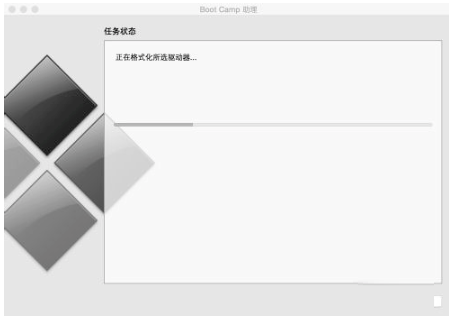
8、完成安装自动进入创建Windows的分区界面中。根据需求选择设置一下磁盘的大小,要完成分区。点击【继续】进行下一步。

9、等待上述的分区操作,完成后需要重启电脑。
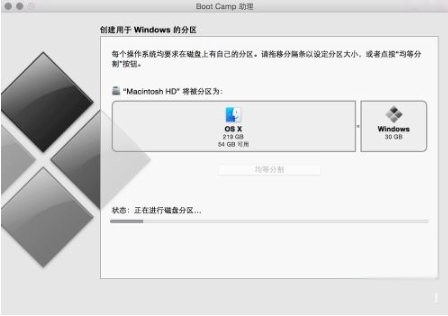
三、开始安装 Windows10
1、重启电脑后,U盘启动后我们就能看到Win10的界面了。
2、根据系统提示安装Windows10系统即可。
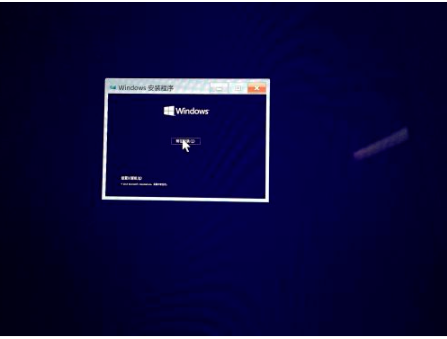
3、在安装好以后,在打开 U 盘启动盘打开 BootCamp 目录。打开 Setup 安装程序;
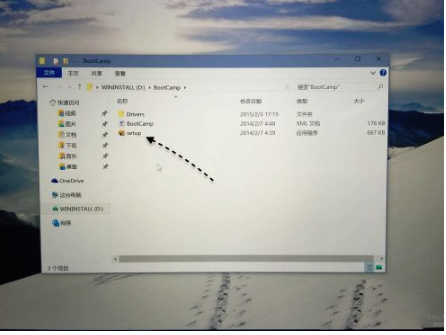
4、打开驱动安装文件后按提示点击下一步,安装即可!
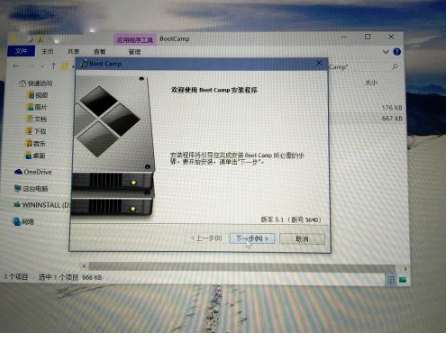
特色
务必尽量确保用作AppleID的电子邮件地址安全无虞。假如您没法确定您的电子邮件账号是不是安全性,则您不应该将该电子邮件地址用作您的AppleID。
假如您停用与AppleID关系的电子邮件地址,请尽量升级AppleID并将电子邮件地址更改成您现阶段已经应用的电子邮件地址。一些互联网技术服务供应商很有可能会将停止使用的电子邮件地址分配给新客户。
在电子邮件信息圆心按一切连接都尽量要翻倍小心,切忌点按一切规定您给予本人信息或账号详细信息的连接。请前去有关企业的官网,搜索她们的联络信息,随后立即联络该企业。
针对来路不明的电子邮件,不必开启在其中的配件。开启配件前,请联络有关企业来认证电子邮件的內容。
只添加您掌握并信赖的WiFi网络。WiFi网络的名字是非常容易仿冒的,因而就算是在添加您了解的网络时也必须 十分慎重。
Bootcamp驱动(苹果电脑安装windows驱动安装工具)免责声明:
1、本软件及软件版权属各自产权人所有,
2、只用于个人封装技术研究交流使用,不得用于商业用途,
3、且本网站不承担任何技术及版权问题,请在试用后24小时内删除。
4、如果您对本软件有任何意见和建议,欢迎到反馈,请购买正版软件!
- v1.0.73.0最新版
- v17.0纯净版
- v1.501正式版
- v2.0.0免费版
- v1.1.0正式版
- v3.1124.2430.829官方版